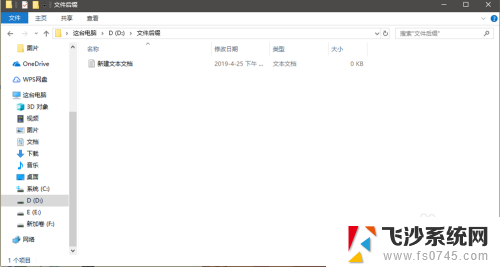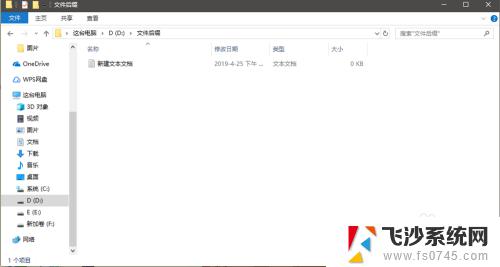电脑文件怎么更改格式后缀名 电脑上修改文件后缀名的方法
在日常使用电脑的过程中,我们经常会遇到需要更改文件后缀名的情况,文件后缀名是文件类型的标识,不同的后缀名对应着不同的文件格式,正确的后缀名可以帮助我们更好地识别和打开文件。但有时候我们可能会需要修改文件的后缀名,以适应不同的需求或软件要求。在电脑上如何修改文件的后缀名呢?接下来我们就来介绍一下电脑文件怎么更改格式后缀名的方法。
具体方法:
1.第一步:打开文件夹
如图所示,有这些文件。我们要把它改成其他格式的文件类型。
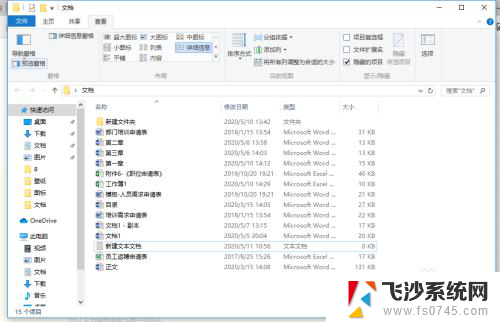
2.第二步:勾选【文件扩展名】
1.在文件夹,点击【查看】;
2.勾选【文件扩展名】,如图所示。
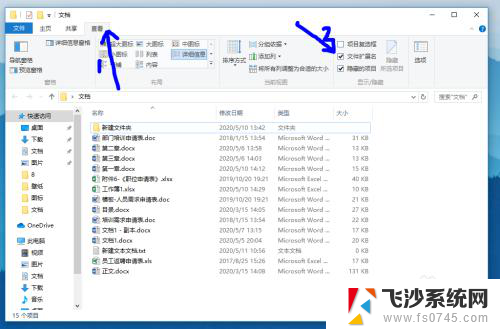
3.第三步:点击重命名
1.上一部操作之后就能显示文件的后缀了;2.直接点击相应文件,鼠标右击,选择【重命名】,如图所示。
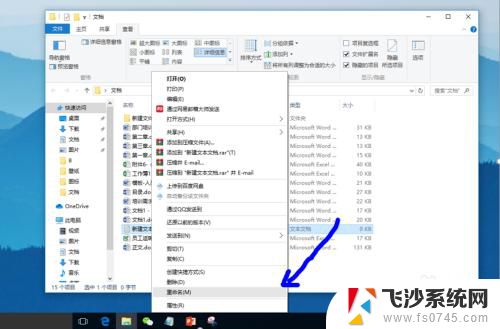
4.第四步:修改后缀名
1.修改文件的后缀名为自己想要的类型;
2.如图所示,把记事本.txt更改为.bat格式;
3.在确定即可。
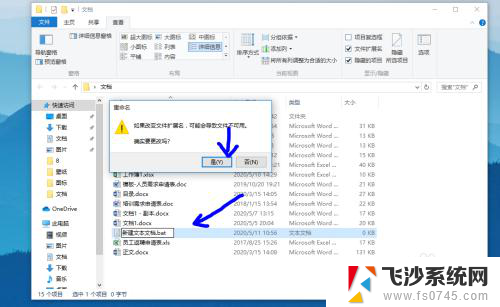
5.第五步:其他文件修改后缀名
1.如上步骤所示,直接点击文件,鼠标右击,选择【重命名】;
2.修改文件后缀即可。

以上就是电脑文件更改格式后缀名的全部内容,如果你遇到了这个问题,可以根据我的方法来解决,希望对大家有所帮助。